
Si crees que ha llegado el momento de borrar tu cuenta de Facebook, ya sea por que has dejado de utilizar esta plataforma, no quieres seguir siendo una fuente de datos para Mark Zuckerberg o te has cansado de ver como cada cierto tiempo, se destapa un nuevo escándalo de seguridad sin que tenga consecuencias para la compañía, en este artículo te vamos a mostrar los pasos a seguir.
Cerrar la cuenta de Facebook puede verse motivado por un impulso irrefrenable que no nos hace plantearnos lo que realmente supone cerrarla. Cerrar la cuenta en esta plataforma supone perder todas las imágenes, vídeos e información que hemos publicado en esta red social, siempre y cuando no hayamos realizado una copia previa de seguridad.
Antes de proceder a eliminar o desactivar temporalmente tu cuenta de Facebook, es probable que quieras pegarle un vistazo a otros artículos donde os mostramos cómo descargar vídeos de Facebook, cómo crear un avatar en Facebook, cómo saber quien visita nuestro perfil, si te han bloqueado o los motivos y soluciones cuando Facebook no funciona.
Desactivar la cuenta vs Eliminar la cuenta de Facebook
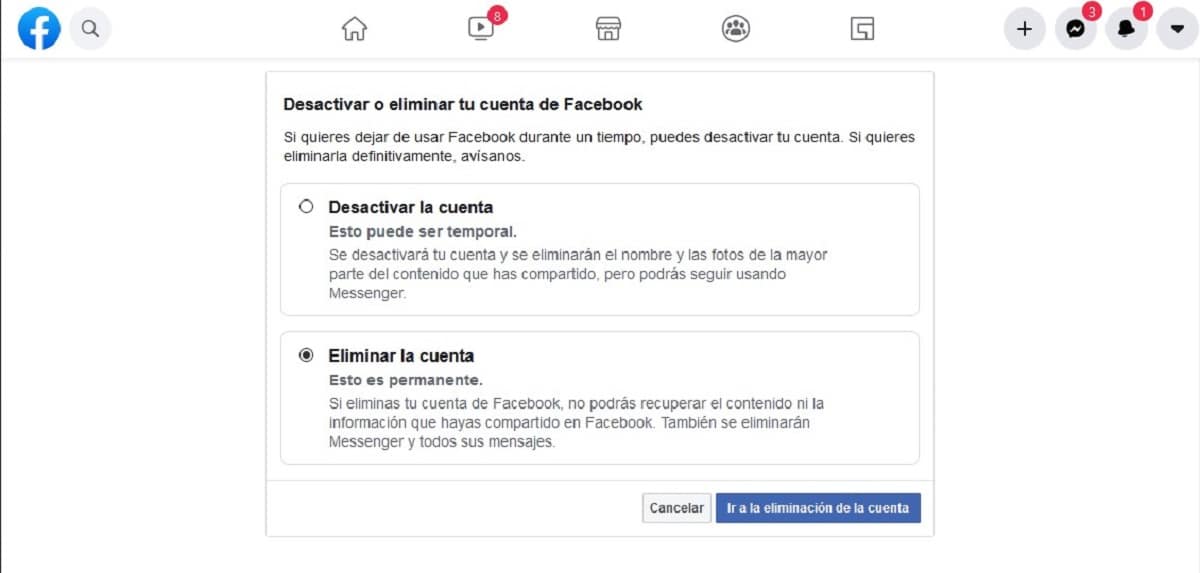
Lo primero que debemos saber acerca del proceso de dar de baja nuestra cuenta de Facebook, es que la compañía nos ofrece dos opciones:
- Desactivar la cuenta
- Eliminar la cuenta
Desactivar la cuenta de Facebook supone desaparecer la red social, de forma nadie podrá buscarnos, ver nuestra biografía, enviarnos mensajes… Este proceso nos permite retomar nuestra actividad en la plataforma cuando queramos, cuando nos volvamos a sentir preparados para volver a ella volviendo a tener a nuestra disposición, y de todos los usuarios, los datos que teníamos hasta que desactivamos la cuenta.
Aunque la cuenta se encuentre desactivada, nuestros amigos podrán seguir enviándonos invitaciones a eventos, etiquetarnos en fotos o invitarnos a grupos.
Eliminar la cuenta de Facebook es decir adiós completamente a la plataforma. Este proceso, a diferencia de desactivar la cuenta, es irreversible, es decir, no tendremos la opción de volver a la plataforma con todo el contenido que habíamos publicado. Facebook nos ofrece un plazo de 14 días para cambiar de opinión y volver a recuperar la cuenta.
La única información que no se elimina de Facebook son las conversaciones que hayamos podido mantener con otras personas, ya que estas se conservarán en la conversación de nuestro/s interlocutores. El plazo máximo en el que Facebook nos garantiza que elimina todos nuestros datos es de 90 días.
Cómo descargar todo el contenido publicado en Facebook
Antes proceder a eliminar nuestra cuenta de Facebook, lo primero que debemos hacer es una copia de seguridad de todo el contenido que hemos publicado en esta red social, tanto de las imágenes como de los vídeos y publicaciones.
Antes de echarte para atrás ante un proceso que puede ser largo y muy tedioso, debes saber que Facebook pone a nuestra disposición una herramienta que nos permite hacer todo este proceso de forma automática.
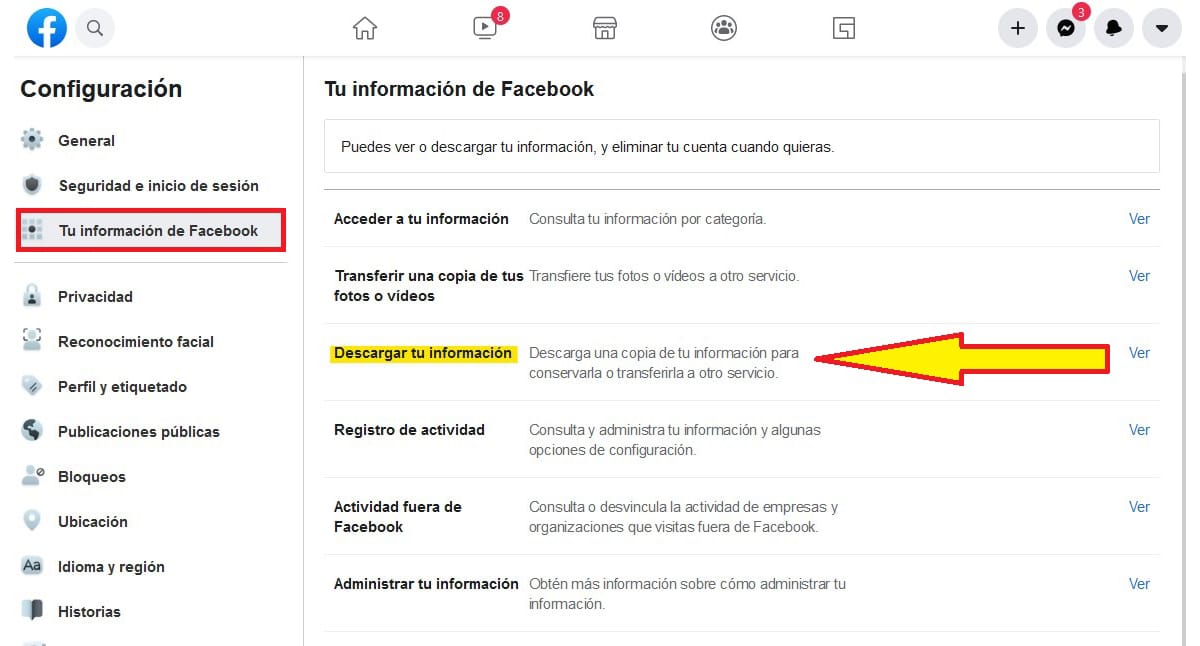
Para hacer una copia de seguridad de Facebook, debemos seguir los pasos que os detallo a continuación:
- Lo primero de todo es acceder a la página de Facebook a través de nuestro navegador y acceder las opciones de Configuración y Privacidad – Configuración.
- Dentro de configuración, pulsamos en Tu información de Facebook.
- En la columna de la derecha, pulsamos en Descargar tu información.
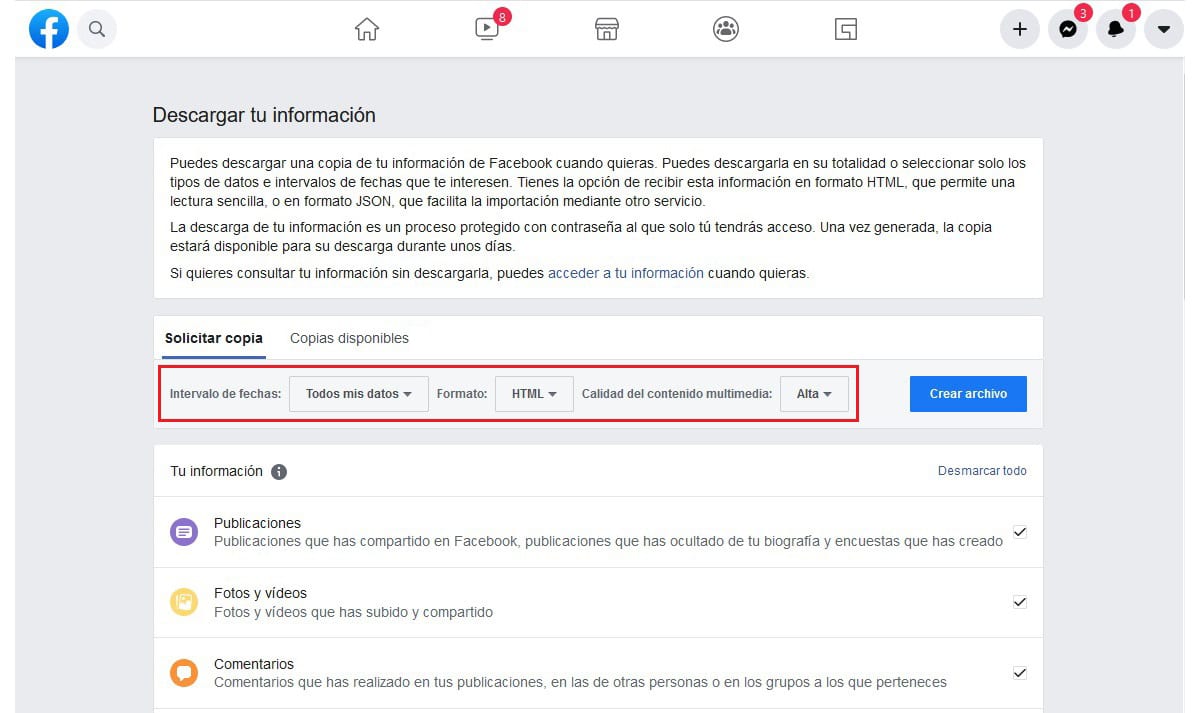
- En la siguiente pantalla, debemos selecciona:
- Intervalo de fechas: Todos mis datos
- Formato: HTML
- Calidad del contenido multimedia: Alta
Es preferible seleccionar el formato HTML en lugar JSON, ya que este nos permitirá navegar por todos nuestros datos de forma organizada a través de enlace.
El formato JSON, es un formato de texto plano que podemos abrir en cualquier aplicación pero que no incluye enlace, por lo que no tenemos la opción de encontrar el contenido con facilidad.
- A continuación, debemos confirmar que todas las casilla de la información de nuestra cuenta (Publicaciones, Fotos y vídeos, comentarios, Amigos…) se encuentran marcadas. Si hay alguna información que no queramos conservar, podemos desmarcar la casilla correspondiente.
- Finalmente, pulsamos en Crear Archivo.
En ese momento, recibiremos un mensaje de correo electrónico en la cuenta asociada a la plataforma en la que nos da las gracias por solicitar una copia de nuestra información.
Cuando la copia de seguridad se haya creado (dependerá de la cantidad de contenido que hayamos publicado), recibiremos un nuevo correo electrónico con un enlace para descargar el contenido.
Cómo desactivar la cuenta de Facebook
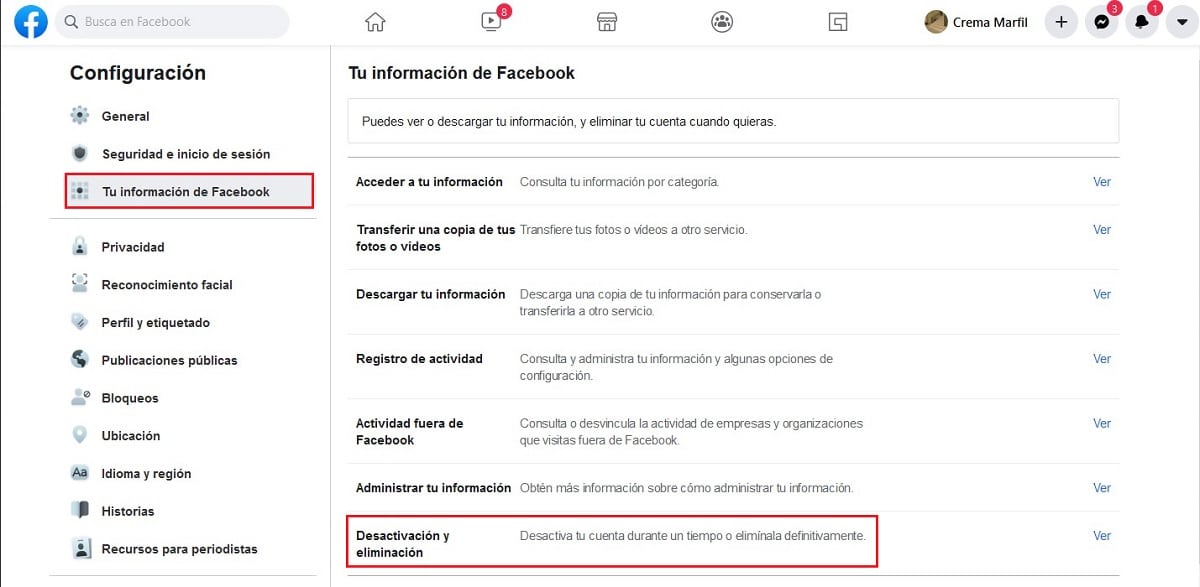
- Una vez nos encontramos en la página principal de Facebook, accedemos a las opciones de configuración pulsando sobre nuestra imagen y posteriormente en Configuración y Privacidad – Configuración.
- En la columna Izquierda, pulsamos en Tu información de Facebook. Ahora, nos pasamos a la columna de la derecha y pulsamos en Desactivación y eliminación.
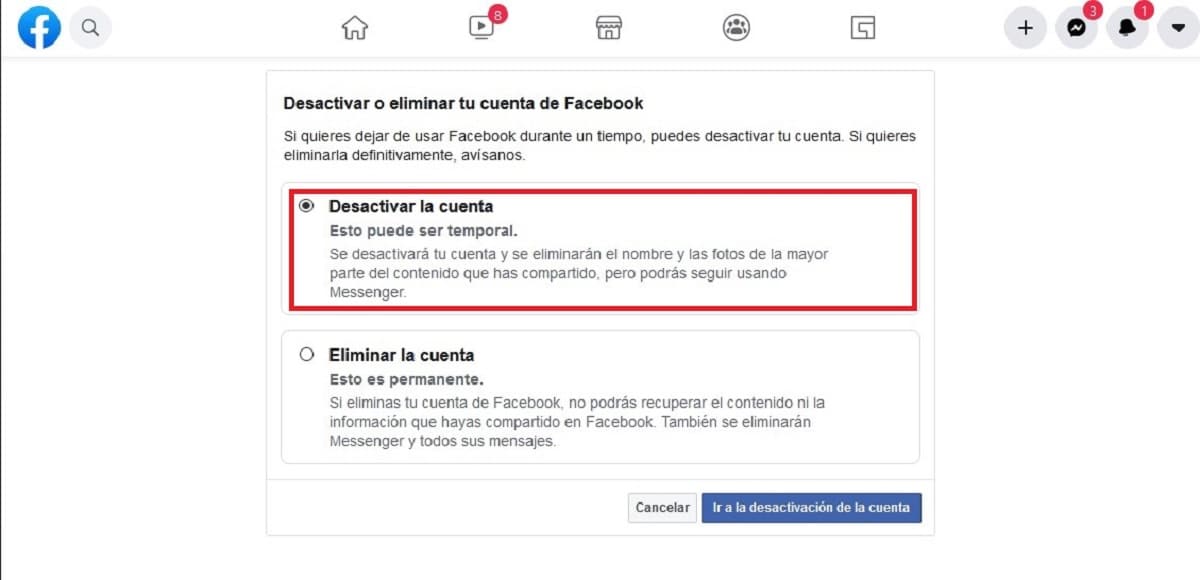
- En la siguiente página, pulsamos en Desactivar la cuenta y conformamos en Ir a la desactivación de la cuenta.
- A continuación, tenemos que confirmar que somos los legítimos propietarios de la cuenta introduciendo nuestra contraseña. Este proceso intermedio es para evitar que cualquier persona que tenga acceso a la cuenta de Facebook abierta en un navegador, pueda desactivar o eliminar la cuenta.
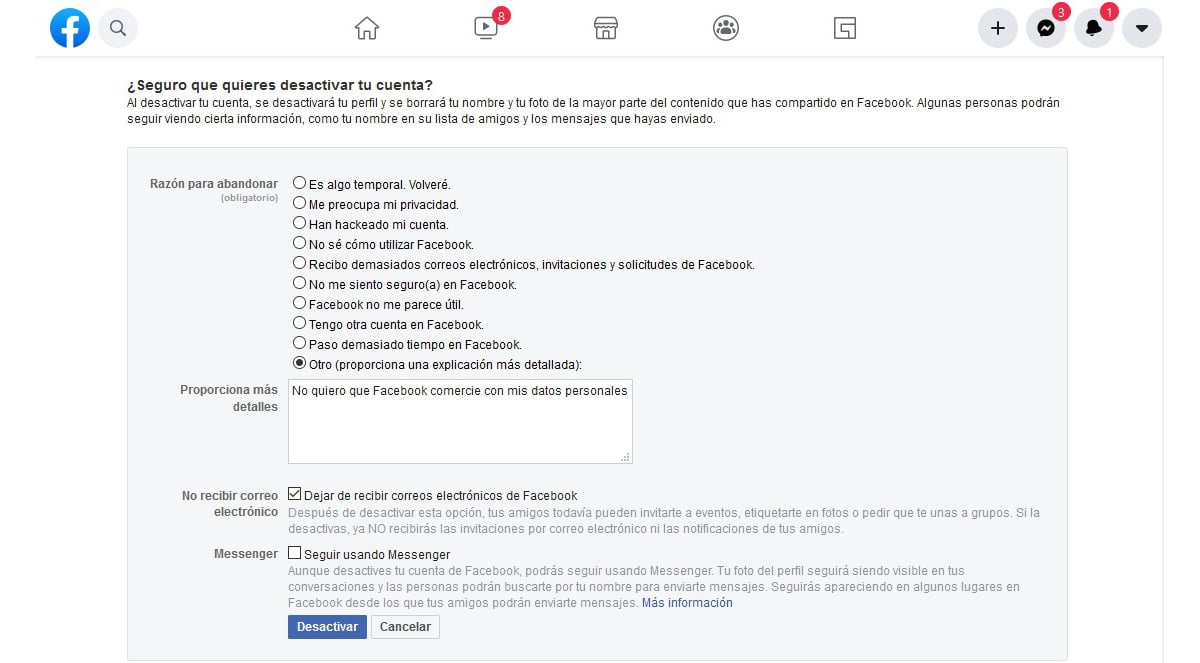
- Finalmente, debemos especificar el motivo por el que queremos desactivar la cuenta temporalmente (no podemos omitir este paso). También tenemos la opción de añadir más detalles de las motivaciones que nos han llevado a desactivar la cuenta.
- Aunque desactivemos la cuenta, nuestros amigos y familiares podrán seguir invitándonos a eventos, etiquetarnos en fotos e invitarnos a grupos. Al tener la cuenta desactivada, la única forma de poder seguir recibiendo estas notificaciones es través de la cuenta de correo el electrónico. Si es así, no debemos marcar la casilla Dejar de recibir correos electrónicos de Facebook.
- Si queremos seguir utilizando la plataforma de mensajería de Facebook, Messenger, debemos activar la casilla Seguir usando Messenger. La foto de perfil seguirá siendo la misma que en el momento de desactivar la cuenta estábamos utilizando.
- Finalmente pulsamos en Desactivar. Se mostrará un último mensaje en el que podemos leer:
Al desactivar tu cuenta, se desactivará tu perfil y se borrará tu nombre y tu foto de la mayor parte del contenido que has compartido en Facebook. Algunas personas podrán seguir viendo cierta información, como tu nombre en su lista de amigos y los mensajes que hayas enviado.
- Para proceder con la desactivación de la cuenta pulsamos en Desactivar ahora.
Cómo volver a activar una cuenta desactivada de Facebook
El proceso para volver a activar nuestra cuenta de Facebook es tan sencillo como volver a introducir los datos de nuestra cuenta en la plataforma. En ese momento, Facebook nos mostrará un mensaje en el que nos invita a volver a activar la cuenta que previamente habíamos desactivado.
Cómo eliminar la cuenta de Facebook
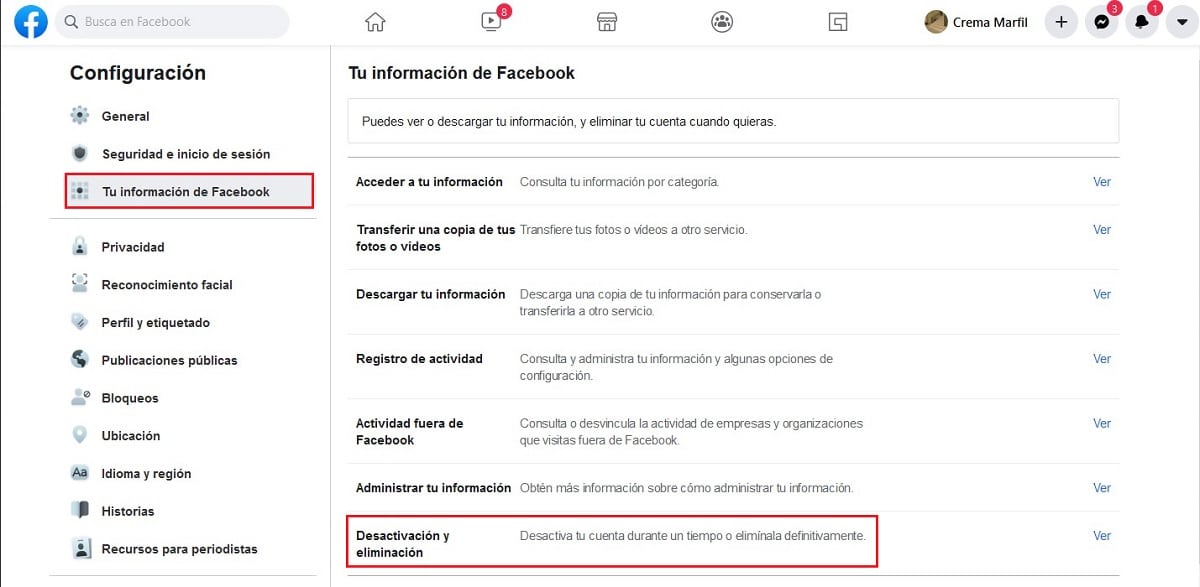
- Una vez nos encontramos en la página principal de Facebook, accedemos a las opciones de configuración pulsando sobre nuestra imagen y posteriormente en Configuración y Privacidad – Configuración.
- En la columna Izquierda, pulsamos en Tu información de Facebook. Ahora, nos pasamos a la columna de la derecha y pulsamos en Desactivación y eliminación.
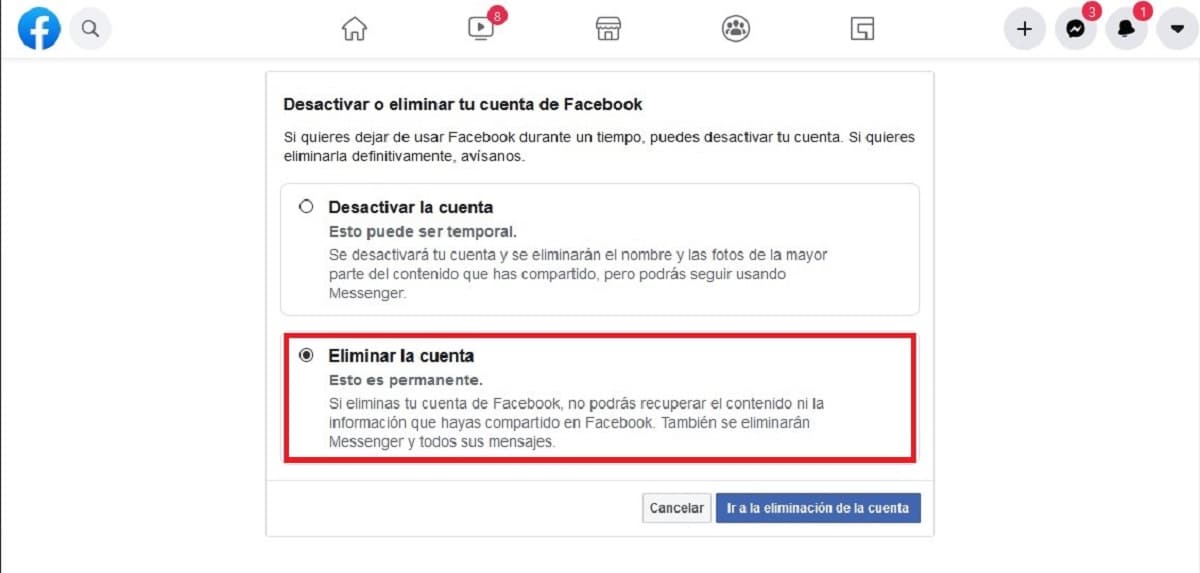
- En la siguiente página, pulsamos en Eliminar la y conformamos en Ir a la eliminación de la cuenta.
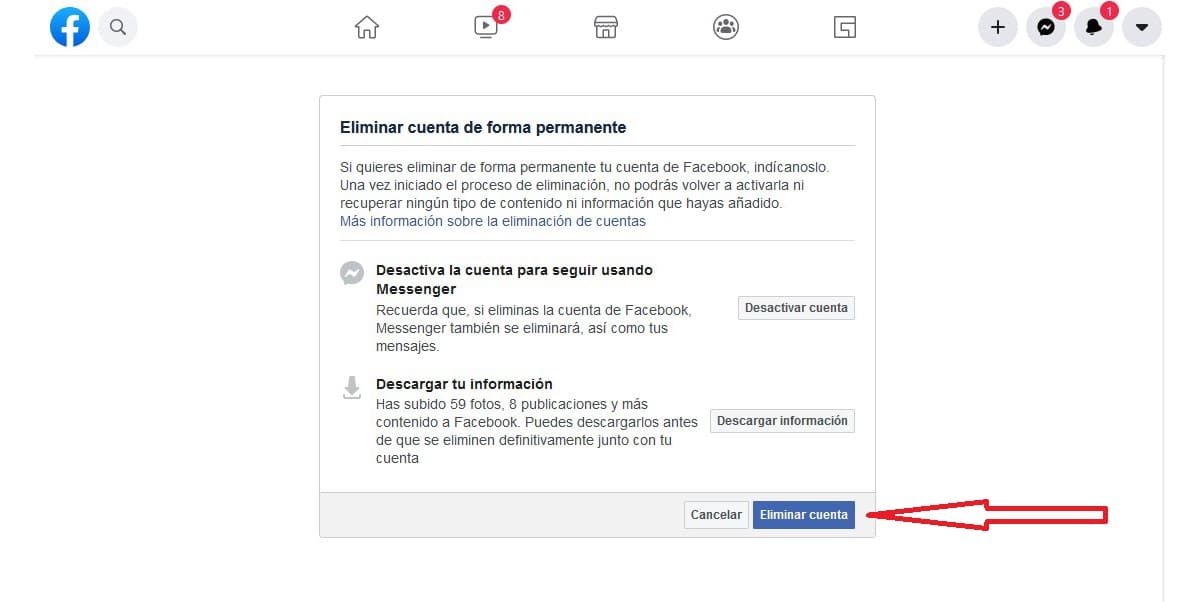
- A continuación nos ofrece dos opciones:
- Desactivar la cuenta para seguir utilizando Messenger (proceso que os hemos explicado en el apartado anterior)
- Descargar tu información (os hemos explicado como hacerlo en el primer apartado de este artículo).
- Si ya hemos tenido en consideración las dos opciones que nos ofrece, pulsamos en Eliminar cuenta.
- A continuación, debemos confirmar que somos los legítimos propietarios de la cuenta introduciendo nuestra contraseña y se mostrará el siguiente mensaje:
Estás a punto de eliminar tu cuenta de forma permanente. Si ya lo tienes todo listo para hacerlo, haz clic en «Eliminar cuenta». A partir de este momento, dispones de 30 días para volver a activarla y cancelar la eliminación. Transcurrido este periodo de 30 días, se iniciará el proceso de eliminación y no podrás recuperar ningún tipo de contenido ni información que hayas añadido.

A partir de este momento, tenemos 30 días para volver a recuperar la cuenta que hemos eliminado.
Cómo recuperar una cuenta eliminada de Facebook
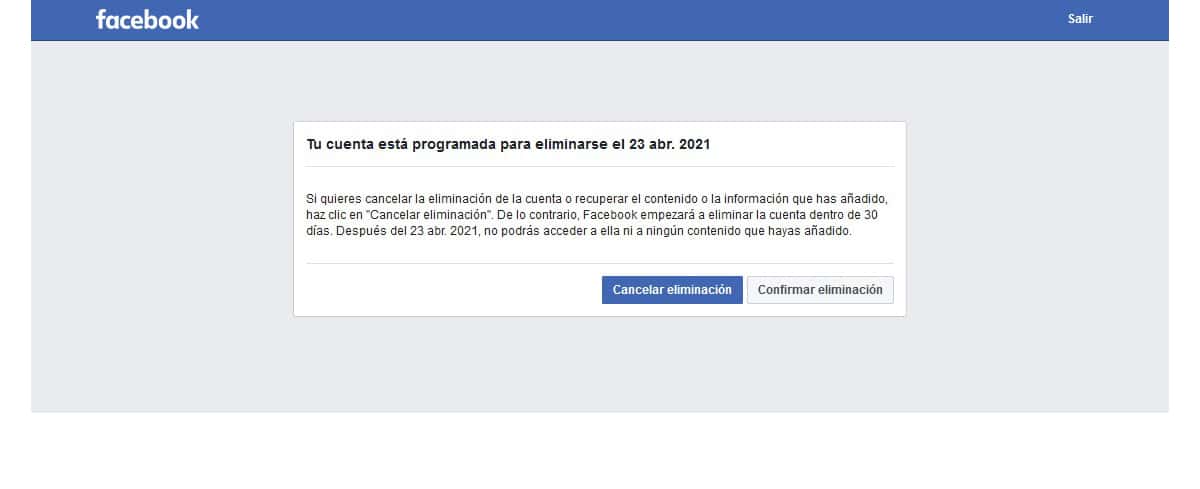
Desde el momento en el que confirmamos que queremos eliminar la cuenta de Facebook, tenemos 30 días para volver a recuperarla. Para hacerlo, tan solo tenemos que introducir la cuenta de correo utilizada y la contraseña.
A continuación, se mostrará los días que faltan hasta que la cuenta se elimine completamente. Para cancelar la eliminación de la cuenta, pulsamos en Cancelar eliminación.
Si han pasado más de 30 días, no podrás volver a recuperar tu cuenta de Facebook y tendrá que comenzar de cero si quieres volver a la plataforma.